Accessi andmebaasides saate värskenduspäringute abil olemasolevas kirjes lisada, muuta ja kustutada teavet. Värskenduspäringud on otsekui dialoogiboksi Otsing ja asendus tõhus analoog. Värskenduspäringu abil ei saa lisada andmebaasi uusi kirjeid ega andmebaasist kirjeid kustutada.
Uusi kirjeid saab andmebaasi lisada lisamispäringu abil ja kogu kirjet andmebaasist kustutada kustutuspäringu abil.
Selle artikli teemad
Ülevaade
Siit leiate otsingu ja asenduse ning värskenduspäringu sarnasused ja erinevused.
Sarnaselt dialoogiboksiga Otsing ja asendus võimaldab värskenduspäring teil määrata, milline väärtus asendatakse ja mis on uus väärtus.
Erinevalt dialoogiboksist Otsing ja asendus võimaldab värskenduspäring teil teha järgmist:
-
kasutada kriteeriume, mis ei sõltu asendatavast väärtusest;
-
värskendada korraga mitu kirjet;
-
muuta korraga mitme tabeli kirjeid.
Värskendatavate väljade piirangud
Värskenduspäringu abil ei saa värskendada järgmist tüüpi väljade andmeid:
-
Arvutuslikud väljad – arvutuslike väljade väärtused ei jää püsivalt tabelitesse. Need on pärast Accessis arvutamist ainult arvuti ajutises mälus. Arvutuslikke välju ei saa värskendada, sest neil pole püsivat talletuskohta.
-
Kokkuvõttepäringu või ristpäringu väljad – seda tüüpi päringute väärtused arvutatakse ja seetõttu ei saa neid värskenduspäringuga värskendada.
-
Automaatnumbriväljad – automaatnumbri väli toimib põhimõttel, et väärtused sellel muutuvad ainult siis, kui tabelisse lisatakse kirje.
-
Kordumatute väärtustega päringute ja kordumatute kirjete päringute väljad Selliste päringute väärtused summeeritakse. Mõni väärtus tähistab ühte kirjet ja teised mitut kirjet. Värskendustoiming pole võimalik, kuna pole võimalik määratleda, millised kirjed välistati duplikaatidena ja seega ei saa kõiki vajalikke kirjeid värskendada. See piirang kehtib olenemata sellest, kas kasutate värskenduspäringuid või proovite andmeid käsitsi värskendada, sisestades vormile või andmelehele väärtused.
-
Ühispäringu väljad – ühispäringu väljade andmeid ei saa värskendada, kuna iga kahes või enamas andmeallikas kuvatav kirje kuvatakse ühispäringu tulemis ainult üks kord. Kuna mõni duplikaatkirje eemaldatakse tulemitest, siis ei saa Access kõiki vajalikke kirjeid värskendada.
-
Primaarvõtmeväljad – mõnel juhul (nt kui primaarvõtmevälja kasutatakse tabeliseoses) ei saa välja päringu abil värskendada enne, kui seate sellise seose automaatselt kaskaadvärskendama.
Märkus.: Kui kaskaadvärskendate ja muudate primaarvõtme väärtust ematabelis, värskendab Access automaatselt võõrvõtme väärtused.
Värskenduspäringu kasutamine
Parima tulemuse saavutamiseks looge värskenduspäringu loomisel esmalt valikupäring, mis tuvastab värskendatavad kirjed, ja seejärel teisendage see päring värskenduspäringuks, mille abil saate kirjed värskendada. Valides esmalt andmed, saate juba enne andmete muutmist tagada selle, et värskendate soovitud andmeid.
Näpunäide.: Enne värskenduspäringu käivitamist varundage oma andmebaas. Värskenduspäringu tulemusi ei saa tagasi võtta ja varukoopia tegemine tagab võimaluse muudatustest loobuda.
Andmebaasi varundamine
-
Klõpsake menüüd Fail ja siis käsku Salvesta nimega.
-
Klõpsake paremal jaotises Täpsemalt käsku Varunda andmebaas.
-
Määrake dialoogiboksis Nimega salvestamine varukoopia nimi ja asukoht ja seejärel klõpsake nuppu Salvesta.
Access sulgeb algse faili, loob varukoopia ja seejärel avab taas algse faili.
Varukoopia kasutusele võtmiseks sulgege ja nimetage algne fail ümber, sest siis saab varukoopia kasutada algse versiooni nime. Pange varukoopiale sama nimi, mis oli algsel versioonil, ja seejärel avage Accessis ümbernimetatud varukoopia.
Selle jaotise teemad
1. juhis: valikupäringu loomine värskendatavate kirjete tuvastamiseks
-
Avage andmebaas, milles olevaid kirjeid soovite värskendada.
-
Klõpsake menüü Loo jaotises Päringud nuppu Päringu kujundus.
-
Klõpsake vahekaarti Tabelid.
-
Valige tabel või tabelid, milles olevaid kirjeid soovite värskendada, klõpsake nuppu Lisa ja seejärel nuppu Sule.
Tabel või tabelid kuvatakse päringukujundajas ühe või mitme aknana ja akendes on loetletud kõigi tabelite kõik kirjed. See joonis kujutab tüüpilise tabeliga päringukujundajat.
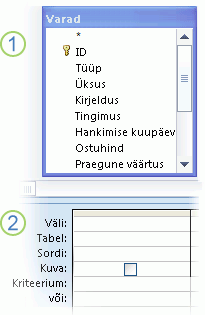
1. Päringukujundajas kuvatud tabel
2. Päringu kujundusruudustik
-
Topeltklõpsake tabeliakendes välju, mida soovite värskendada. Valitud väljad kuvatakse päringu kujundusruudustiku real Väli.
Iga veeru kohta saate päringu kujundusruudustikus lisada ühe tabelivälja.
Tabeli kõigi väljade kiireks lisamiseks topeltklõpsake tabeliaknas tabeliväljade loendi kohal paiknevat tärni (*). See joonis kujutab kõigi lisatud väljadega päringu kujundusruudustikku.
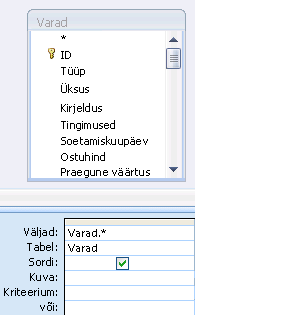
-
Väljaväärtuste põhjal päringutulemite piiritlemiseks sisestage päringu kujundusruudustiku reale Kriteeriumid kriteeriumid, mille abil soovite tulemeid piiritleda.
Näidiskriteeriumide tabel
Järgmises tabelis on mõned kriteeriumide näited ja selgitused, kuidas need päringu tulemusi mõjutavad.
Märkus.: Selles tabelis on paljudes näidetes päringu paindlikumaks ja tõhusamaks muutmiseks kasutatud metamärke.
Kriteerium
Tulemus
>234
Tagastab kõik 234-st suuremad arvud. 234-st väiksemate arvude leidmiseks kasutage kriteeriumit < 234.
>="Cajhen"
Tagastab kõik kirjed alates väärtusest Cajhen kuni tähestiku lõpuni.
Between #2.02.2020# And #1.12.2020#
Tagastab kuupäevad vahemikus 2. veebruar 2017 kuni 1. dets 17 (ANSI-89). Kui andmebaas kasutab ANSI-92 metamärke, kasutage trellide (#) asemel ülakomasid ('). Näide: Between '2.02.2020' And '1.12.2020' .
Not "Saksamaa"
Otsib kõiki kirjeid, mille välja täpne sisu ei võrdu täpselt väärtusega "Saksamaa". Kriteerium tagastab kirjed, mis sisaldavad ka muid märke peale "Saksamaa" (nt "Saksamaa (euro)" või "Euroopa (Saksamaa)").
Not "T*"
Leiab kõik kirjed, v.a need, mille alguses on T. Kui andmebaas kasutab ANSI-92 metamärgistikku, kasutage tärni (*) asemel protsendimärki (%).
Not "*t"
Leiab kõik kirjed, mille lõpus ei ole t. Kui andmebaas kasutab ANSI-92 metamärgistikku, kasutage tärni (*) asemel protsendimärki (%).
In(Kanada,Ühendkuningriik)
Leiab loendist kõik kirjed, mis sisaldavad nime Kanada või Ühendkuningriik.
Like "[A-D]*"
Leiab tekstiväljalt kõik kirjed, mis algavad mõne tähega A-st kuni D-ni. Kui andmebaas kasutab ANSI-92 metamärgistikku, kasutage tärni (*) asemel protsendimärki (%).
Like "*ar*"
Leiab kõik kirjed, milles on tähtede järjestus "ar". Kui andmebaas kasutab ANSI-92 metamärgistikku, kasutage tärni (*) asemel protsendimärki (%).
Like "Maison Dewe?"
Leiab kõik kirjed, mille alguses on "Maison" ja milles teise, 5-tähelise stringi 4 esimest tähte on "Dewe" ning viimane täht pole teada. Kui andmebaas kasutab ANSI-92 metamärgistikku, kasutage küsimärgi (?) asemel allkriipsu (_).
#2/2/2020#
Otsib kõiki 2. veebruari 2020 kirjeid. Kui andmebaas kasutab ANSI-92 metamärgistikku, ümbritsege kuupäev trellimärkide (#) asemel ülakomadega ('); näiteks ('2.02.2020').
< Date() - 30
Kasutab funktsiooni Date, et tagastada kõik kuupäevad, millest on möödas rohkem kui 30 päeva.
Date()
Kasutab funktsiooni Date, et tagastada kõik tänast kuupäeva sisaldavad kirjed.
Between Date() And DateAdd("M", 3, Date())
Kasutab funktsioone Date ja DateAdd, et tagastada tänase kuupäeva ja kolm kuud hilisema kuupäeva vahel olevad kirjed.
Is Null
Tagastab kõik tühiväärtusega (tühjad või määramata väärtusega) kirjed.
Is Not Null
Tagastab kõik kirjed, millel on nullist erinev väärtus.
""
Tagastab kõik kirjed, mis sisaldavad nullpikkusega stringe. Nullpikkusega stringi abil saate väärtuse lisada kohustuslikule väljale, mille väärtus pole veel teada. Näiteks peate väljale sisestama faksinumbri, aga kõigil klientidel ei pruugi faksimasinat olla. Sel juhul sisestage numbri asemel üksteise kõrvale tühikut vahele jätmata jutumärgid ("").
-
Klõpsake menüü Päringu kujundus jaotises Tulemid nuppu Käivita.
-
Kontrollige, kas päring tagastab kirjed, mida soovite värskendada.
-
Väljade eemaldamiseks, mida te ei soovi päringu kujundusse kaasata, valige need väljad ja seejärel vajutage kustutusklahvi (DELETE).
-
Päringukujundusse kaasatavate väljade lisamiseks lohistage lisaväljad päringu kujundusruudustikku.
2. juhis: kirjete värskendamine
-
Klõpsake menüü Päringu kujundus jaotises Päringu tüüp nuppu Värskenda.
See toiming näitab, kuidas muuta valikupäring värskenduspäringuks. Sel juhul lisab Access päringu kujundusruudustikku rea Värskenda . Järgmisel joonisel on kujutatud värskenduspäring, mis tagastab kõik pärast 5. jaanuari 2005 ostetud varad ja muudab kõigile sellele kriteeriumile vastavate kirjete asukohaks "Ladu 3".
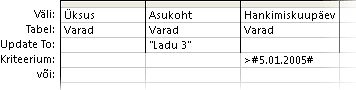
-
Leidke väli, milles on muudetavad andmed, ja seejärel tippige avaldis (muutmiskriteerium) selle välja reale Värskenda.
Real Värskenda saate kasutada mis tahes sobivat avaldist.
Näidisavaldiste tabel
Selles tabelis on mõned näidisavaldised ja selgitused, kuidas need andmeid muudavad.
Avaldis
Tulemus
"Müügiagent"
Väljal Lühitekst muudetakse tekstväärtuseks Müügiesindaja.
#8/10/20#
Muudab väljal Kuupäev/kellaaeg kuupäevaväärtuseks 10. aug 20.
Jah
Muudab välja Jah/ei väärtuse Ei väärtuseks Jah.
"PN" & [OsaNumber]
Lisab iga määratud osa numbri algusse tähed „PN“.
[ÜhikuHind] * [Kogus]
Korrutab väljade ÜhikuHind ja Kogus väärtused.
[Veokulu] * 1.5
Suurendab välja Veokulu väärtusi 50 protsendi võrra.
DSum("[Kogus] * [ÜhikuHind]", "Tellimuse üksikasjad", "[TooteID]=" & [TooteID])
Avaldis värskendab müügisummad praeguse tabeli kirjetes, kus praeguse tabeli välja TooteID väärtused kattuvad välja TooteID väärtustega tabelis Tellimuse üksikasjad, korrutades väärtused väljal Kogus väärtustega väljal ÜhikuHind. Avaldis kasutab funktsiooni DSum, sest seda saab kasutada mitmes tabelis ja mitmel tabeliväljal.
Right([TarneSihtnumber], 5)
Kärbib (eemaldab) teksti- või numbristringist vasakpoolsed märgid ja jätab alles 5 parempoolset.
IIf(IsNull([ÜhikuHind]), 0, [ÜhikuHind])
Muudab väljal ÜhikuHind tühiväärtuse (tundmatu või määramata) arvuliseks nullväärtuseks (0).
-
Klõpsake menüü Päringu kujundus jaotises Tulemid nuppu Käivita.
Kuvatakse hoiatusteade.
-
Päringu käivitamiseks ja andmete värskendamiseks klõpsake nuppu Jah.
Märkus.: Päringu käivitamisel võib ilmneda, et mõni väli on tulemikomplektist puudu. Kui päringus on välju, mille jätate värskendamata, kuvab Access tulemi vaikimisi nende väljadeta. Oletame näiteks, et olete päringus õigete kirjete tuvastamiseks ja värskendamiseks kaasanud kahest tabelist ID-väljad. Kui jätate need ID-väljad värskendamata, jätab Access need kuvatud tulemist välja.
Ühe tabeli värskendamine teise tabeli andmetega
Kui on vaja värskendada ühe tabeli andmeid teise tabeli andmetega, arvestage järgmist reeglit: lähte- ja sihtväljade andmetüübid peavad kattuma või ühilduma.
Veelgi enam, kui värskendate ühe tabeli andmeid teise tabeli andmetega ja kasutate kattuvate andmetüüpide asemel ühilduvaid andmetüüpe, teisendab Access nende väljade andmetüübid sihttabelis. Selle tulemusena võivad sihtväljade andmed olla kärbitud (kustutatud). Jaotises Andmetüüpide teisendamise kitsendused on loetletud variandid, kuidas on võimalik andmetüüpe teisendada ja kuidas mitte. Selle jaotise tabelis on ka selgitatud, millal andmetüübi teisendamine võib mõned või kõik välja andmed muuta või eemaldada ja millised andmed võidakse eemaldada.
Ühe tabeli andmete värskendamine teise tabeli andmetega koosneb üldjoontes järgmistest etappidest:
-
värskenduspäringu loomine ja nii lähte- kui ka sihttabelite lisamine päringusse;
-
nende tabelite ühendamine seotud teavet sisaldavate väljade alusel;
-
sihtväljade nimede lisamine päringu kujundusruudustiku reale Väli;
-
lähteväljade nimede lisamine päringu kujundusruudustiku reale Värskenda järgmise süntaksi abil: [lähte_tabel].[lähte_väli].
Selle jaotise juhised eeldavad kahe sarnase tabeli kasutamist. Selles näites asub tabel Kliendid andmebaasis, mille äsja tuletasite, ja selles on värskemad andmed kui tabelis Tellijad. On näha, et mõned juhatajate nimed ja aadressid on muutunud. Seetõttu otsustate tabelit Tellijad värskendada tabeli Kliendid andmetega.
Tabel Kliendid
|
KliendiID |
Nimi |
Aadress |
Linn |
Osariik/maakond |
Sihtnumber |
Riik/regioon |
Telefon |
Kontakt |
|---|---|---|---|---|---|---|---|---|
|
1 |
Baldwin Museum of Science |
1 Main St. |
New York |
NY |
12345 |
USA |
(505) 555-2122 |
Josh Barnhill |
|
2 |
Blue Yonder Airlines |
52 1st St. |
Boston |
MA |
23456 |
USA |
(104) 555-2123 |
Waleed Heloo |
|
3 |
Coho Winery |
3122 75th Ave. S.W. |
Seattle |
WA |
34567 |
USA |
(206) 555-2124 |
Pica Guido |
|
4 |
Contoso Pharmaceuticals |
1 Contoso Blvd. |
London |
Bucks |
NS1 EW2 |
Inglismaa |
(171) 555-2125 |
Zoltan Harmuth |
|
5 |
Fourth Coffee |
Calle Smith 2 |
México |
56789 |
Mehhiko |
(7) 555-2126 |
Julian Price |
|
|
6 |
Consolidated Messenger |
3123 75th St. S. |
Seattle |
WA |
34567 |
USA |
(206) 555-2125 |
Miles Reid |
|
7 |
Graphic Design Institute |
1587 Office Pkwy |
Tampa |
FL |
87654 |
USA |
(916) 555-2128 |
Tzipi Butnaru |
|
8 |
Litware, Inc. |
3 Microsoft Way |
Portland |
OR |
31415 |
USA |
(503) 555-2129 |
Brian Smith |
|
9 |
Tailspin Toys |
4 Microsoft Way |
Portland |
OR |
31415 |
USA |
(503) 555-2233 |
Phil Gibbins |
Tabel Tellijad
|
TellijaID |
Nimi |
Aadress |
Linn |
Osariik/maakond |
Sihtnumber |
Riik või regioon |
Telefon |
Juhataja |
|---|---|---|---|---|---|---|---|---|
|
1 |
Baldwin Museum of Science |
1 Main St. |
New York |
NY |
12345 |
USA |
(505) 555-2122 |
Steve Riley |
|
2 |
Blue Yonder Airlines |
52 1st St. |
Boston |
MA |
23456 |
USA |
(104) 555-2123 |
Waleed Heloo |
|
3 |
Coho Winery |
3122 75th Ave. S.W. |
Seattle |
WA |
34567 |
USA |
(206) 555-2124 |
Pica Guido |
|
4 |
Contoso Pharmaceuticals |
1 Contoso Blvd. |
London |
Bucks |
NS1 EW2 |
Inglismaa |
(171) 555-2125 |
Zoltan Harmuth |
|
5 |
Fourth Coffee |
Calle Huevos 134 |
Mexico City |
56789 |
Mehhiko |
(7) 555-2126 |
Julian Price |
|
|
6 |
Consolidated Messenger |
3123 75th St. S. |
Seattle |
WA |
34567 |
USA |
(206) 555-2125 |
Christine Hughes |
|
7 |
Graphic Design Institute |
67 Big St. |
Tampa |
FL |
87654 |
USA |
(916) 555-2128 |
Dana Birkby |
|
8 |
Litware, Inc. |
3 Microsoft Way |
Portland |
OR |
31415 |
USA |
(503) 555-2129 |
Jesper Aaberg |
|
9 |
Tailspin Toys |
4 Microsoft Way |
Portland |
OR |
31415 |
USA |
(503) 555-2233 |
Phil Gibbins |
Jätkamisel arvestage, et kuigi kõigi tabeliväljade andmetüübid ei pruugi kattuda, peavad need ühilduma. Accessil peab olema võimalik teisendada lähtetabeli andmed andmetüüpi, mida sihttabel saab kasutada. Vahel võidakse teisendusprotsessis osa andmeid kustutada. Lisateavet andmetüüpide teisendamise kitsenduste kohta leiate jaotisest Andmetüüpide teisendamise kitsendused.
Värskenduspäringu loomine ja käivitamine
Märkus.: Järgmised juhised eeldavad kahe eelneva näidistabeli kasutamist. Juhised saate kohandada enda andmetele vastavaks.
-
Klõpsake menüü Loo jaotises Päringud nuppu Päringu kujundus.
-
Valige Add Tables (Lisa tabelid).
-
Topeltklõpsake päringusse lisamiseks lähte- ja sihttabeleid. Mõlemad tabelid kuvatakse päringukujundaja aknas.
-
Enamikul juhtudel ühendab Access automaatselt päringu seotud väljad. Seotud teavet sisaldavate väljade käsitsi ühendamiseks lohistage ühe tabeli seotud väli samaväärsele väljale teises tabelis.
Kui kasutate näiteks eespool kujutatud näidistabeleid, lohistage väli KliendiID väljale TellijaID. Access loob kahes tabelis nende väljade vahel seose ja kasutab seda seost kõigi seotud kirjete ühendamiseks.
-
Klõpsake menüü Päringu kujundus jaotises Päringu tüüp nuppu Värskenda.
-
Topeltklõpsake sihttabelis välju, mida soovite värskendada. Kõik need väljad kuvatakse päringu kujundusruudustiku real Väli.
Kui kasutate näidistabeleid, lisage kõik väljad (v.a väli TellijaID). Sihttabeli nimi kuvatakse päringukujundaja real Tabel.
-
Lisage päringu reale Värskenda igasse sihtvälja sisaldavasse veergu lähtetabeli nimi ja lähtetabeli väli, mis vastab sihttabeli väljale, ja kasutage kindlasti järgmist süntaksit: [Tabel].[Väli], kus ümbritsete tabeli ja välja nimed nurksulgudega ja eraldate tabeli ja välja nimed punktiga.
Sellel joonisel on osa kujundaja ruudustikust, kus on kasutatud näidistabeleid. Oluline on sealjuures tabeli- ja väljanimede süntaks real Värskenda.

Jätkamisel pidage meeles, et peate tabeli- ja väljanimed reale Värskenda õigesti kirjutama ning et need peavad ühtima algse tabeli- ja väljanimede kirjavahemärkidega. Siiski ei pea te suurtähestust sobima.
-
Klõpsake menüü Päringu kujundus jaotises Tulemid nuppu Käivita.
-
Kui küsitakse värskendamise kinnitust, klõpsake nuppu Jah.
Andmetüüpide teisendamise kitsendused
Järgmises tabelis on Accessi andmetüübid, selgitused andmetüüpide teisendamise kohta ja teisendamise ajal toimuda võiva andmekao lühikirjeldused.
|
Tüüp, millesse teisendatakse |
Tüüp, millest teisendatakse |
Muudatused ja kitsendused |
|---|---|---|
|
Lühitekst |
Pikk tekst |
Access kustutab kõik peale esimese 255 märgi. |
|
Arv |
Kitsendusteta. |
|
|
Kuupäev/kellaaeg |
Kitsendusteta. |
|
|
Valuuta |
Kitsendusteta. |
|
|
Automaatnumber |
Kitsendusteta. |
|
|
Jah/ei |
Teisendab väärtuse -1 (Jah/ei väljal Jah) väärtuseks Jah. Teisendab väärtuse 0 (Jah/ei väljal Ei) väärtuseks Ei. |
|
|
Hüperlink |
Access lühendab 255 märgist pikemad lingid. |
|
|
Pikk tekst. |
Lühitekst |
Kitsendusteta. |
|
Arv |
Kitsendusteta. |
|
|
Kuupäev/kellaaeg |
Kitsendusteta. |
|
|
Valuuta |
Kitsendusteta. |
|
|
Automaatnumber |
Kitsendusteta. |
|
|
Jah/ei |
Teisendab väärtuse -1 (Jah/ei väljal Jah) väärtuseks Jah. Teisendab väärtuse 0 (Jah/ei väljal Ei) väärtuseks Ei. |
|
|
Hüperlink |
Kitsendusteta. |
|
|
Arv |
Lühitekst |
Tekstis võivad olla numbrid, kehtivad valuutaühikud ja komakohtade eraldajad. Tekstivälja märkide arv peab jääma arvuvälja suuruse piirangu piiresse. |
|
Pikk tekst. |
Väli Pikk tekst peab sisaldama ainult teksti ning kehtivaid valuuta- ja komakohtade eraldajaid. Välja Pikk tekst märkide arv peab jääma arvuvälja suuruse komplekti. |
|
|
Arv, aga erineva täpsuse või väljasuurusega |
Väärtused ei või olla suuremad või väiksemad kui uue välja suuruse piiresse mahub. Kui täpsust muuta, võib Access mõne väärtuse ümardada. |
|
|
Kuupäev/kellaaeg |
Arvuvälja suurusest sõltub, milliseid kuupäevi teisendada saate. Arvestage, et Accessis on kõik kuupäevad talletatud järjenumbritena ja kuupäevaväärtused on talletatud kahekordse täpsusega ujukomaarvudena. Access kasutab kuupäevana 30. detsember 1899. Kuupäevad, mis on väljaspool vahemikku 18. aprill 1899 kuni 11. september 1900, ületavad baitide välja suuruse. Kuupäevad väljaspool vahemikku 13. aprill 1810 kuni 16. september 1989 on suuremad kui täisarvuvälja suurus. Kõigi võimalike kuupäevade kohandamiseks määrake arvuvälja atribuudi Välja suurus väärtuseks Pikk täisarv või suurem. |
|
|
Valuuta |
Väärtused peavad jääma väljale määratud suurusepiirangu piiresse. Näiteks valuutavälja saate teisendada täisarvuväljaks ainult siis, kui teisendatavad väärtused on suuremad kui 255 ja väiksemad kui 32 767. |
|
|
Automaatnumber |
Väärtused peavad jääma välja suurusepiirangu piiresse. |
|
|
Jah/ei |
Väärtused "Jah" teisendatakse väärtusteks -1. Väärtused "Ei" teisendatakse väärtusteks 0. |
|
|
Kuupäev/kellaaeg |
Lühitekst |
Algtekst peab olema äratuntav kuupäev või kuupäeva/kellaaja kombinatsioon. Näiteks 18. jaanuar 2020. |
|
Pikk tekst. |
Algtekst peab olema äratuntav kuupäev või kuupäeva/kellaaja kombinatsioon. Näiteks 18. jaanuar 2020. |
|
|
Arv |
Väärtus peab jääma -657 434 ja 2 958 465,99998843 vahele. |
|
|
Valuuta |
Väärtus peab jääma -657 434 ja 2 958 465.9999 vahele. |
|
|
Automaatnumber |
Väärtus peab olema suurem kui -657 434 ja väiksem kui 2 958 466. |
|
|
Jah/ei |
Väärtus -1 (Jah) teisendatakse 29. detsembriks 1899. Väärtus 0 (Ei) teisendatakse keskööks (12:00 EL). |
|
|
Valuuta |
Lühitekst |
Tekstis peavad olema numbrid ja kehtivad eraldajad. |
|
Pikk tekst. |
Tekstis peavad olema numbrid ja kehtivad eraldajad. |
|
|
Arv |
Kitsendusteta. |
|
|
Kuupäev/kellaaeg |
Kitsendusteta, aga Access võib väärtuse ümardada |
|
|
Automaatnumber |
Kitsendusteta. |
|
|
Jah/ei |
Väärtus -1 (Jah) teisendatakse 1-ks ja väärtus 0 (Ei) teisendatakse 0-ks. |
|
|
Automaatnumber |
Lühitekst |
Kui automaatnumbri väli on primaarvõti, pole see lubatud. |
|
Pikk tekst. |
Kui automaatnumbri väli on primaarvõti, pole see lubatud. |
|
|
Arv |
Kui automaatnumbri väli on primaarvõti, pole see lubatud. |
|
|
Kuupäev/kellaaeg |
Kui automaatnumbri väli on primaarvõti, pole see lubatud. |
|
|
Valuuta |
Kui automaatnumbri väli on primaarvõti, pole see lubatud. |
|
|
Jah/ei |
Kui automaatnumbri väli on primaarvõti, pole see lubatud. |
|
|
Jah/ei |
Lühitekst |
Algses tekstis võivad olla ainult Jah, Ei, Tõene, Väär, Sees või Väljas. |
|
Pikk tekst. |
Algses tekstis võivad olla ainult Jah, Ei, Tõene, Väär, Sees või Väljas. |
|
|
Arv |
Arvuline null ja väärtus Null teisendatakse väärtuseks Ei, kõik muud väärtused väärtuseks Jah. |
|
|
Kuupäev/kellaaeg |
Null või 00:00:00 teisendatakse väärtuseks Ei, kõik muud väärtused väärtuseks Jah. |
|
|
Valuuta |
Arvuline null ja väärtus Null teisendatakse väärtuseks Ei, kõik muud väärtused väärtuseks Jah. |
|
|
Automaatnumber |
Kõik väärtused teisendatakse väärtuseks Jah. |
|
|
Hüperlink |
Lühitekst |
Kui algses tekstis on kehtiv veebiaadress, (nt adatum.com, www.adatum.com või http://www.adatum.com), teisendab Access teksti hüperlingiks. Access üritab teisendada muid väärtusi, seda on näha allajoonitud tekstist, lingile viies kursor muutub, aga lingid ei tööta. Tekstis võib olla mis tahes kehtiv veebiprotokoll (sh http://, gopher://, telnet://, ftp:// ja wais://). |
|
Pikk tekst. |
Vt eelmist kirjet. Kitsendused on samad. |
|
|
Arv |
Kui arvuväli on osa seosest, pole see lubatud. Kui algne väärtus on kehtiva internetiprotokolli (IP) aadressi vormis (neli kolmest numbrist koosnevat ja punktiga eraldatud osa: nnn.nnn.nnn.nnn) ja numbrid kattuvad veebiaadressiga, on teisendamise tulemiks kehtiv link. Vastasel korral lisab Access iga väärtuse algusse http:// ja selle tulemiks olevad lingid ei kehti. |
|
|
Kuupäev/kellaaeg |
Access lisab iga aadressi algusse http://, aga tulemiks olevad lingid ei tööta peaaegu kunagi. |
|
|
Valuuta |
Access lisab iga väärtuse algusse http://, aga sarnaselt kuupäevadega selle tulemusena tekkivad lingid ei tööta peaaegu kunagi. |
|
|
Automaatnumber |
Kui automaatnumbri väli on osa seosest, pole see lubatud. Access lisab iga väärtuse algusse http://, aga selle tulemusena tekkivad lingid ei tööta peaaegu kunagi. |
|
|
Jah/ei |
Access teisendab kõik väärtused Jah väärtusteks -1 ja kõik väärtused Ei väärtusteks 0 ja lisab iga väärtuse algusse http://. Selle tulemusena tekkivad lingid ei tööta. |
Päringut blokeeriva keelatud režiimi väljalülitamine
Kui üritate toimingupäringut käivitada ja jääb mulje, et midagi ei juhtu, vaadake, kas Accessi olekuribal on järgmine teade:
Keelatud režiim blokeeris selle toimingu või sündmuse.
Kui andmebaas ei asu usaldusväärses asukohas või pole allkirjastatud ja usaldusväärne, keelab Access vaikimisi kõik toimingupäringud (värskendus-, lisandus-, kustutus- ja tabelikoostepäringud). Kui te pole ühtegi neist toimingutest kasutanud, saate sellegipoolest päringu praeguse andmebaasiseansi ajaks lubada, klõpsates teateribal nuppu Luba sisu.
SQL-i versioon: UPDATE-lause
Kui SQL-iga töötamine on teile tuttav, võite kirjutada SQL-i vaate abil UPDATE-lause. SQL-i vaate kasutamiseks looge uus tühi päring ja seejärel aktiveerige SQL-i vaade.
Sellest jaotisest leiate UPDATE-lause süntaksi ja näite.
Süntaks
UPDATE table SET newvalue WHERE criteria;
UPDATE-lausel on järgmised osad:
|
Osa |
Kirjeldus |
|---|---|
|
table |
Muudetavaid andmeid sisaldava tabeli nimi. |
|
newvalue |
Avaldis, mis määratleb värskendatud kirjete kindlale väljale lisatava väärtuse. |
|
criteria |
Avaldis, mis määratleb, millised kirjed värskendatakse. Värskendatakse ainult avaldisele vastavad kirjed. |
Kommentaarid
UPDATE-lause on eriti kasulik siis, kui soovite muuta suurt hulka kirjeid või kui muudetavad kirjed asuvad mitmes tabelis.
Saate muuta mitu välja korraga. Järgmises näites suurendatakse Ühendkuningriigi tarnijate tellimuste mahu väärtusi 10% ja veokulu väärtusi 3%:
UPDATE Orders
SET OrderAmount = OrderAmount * 1.1,
Freight = Freight * 1.03
WHERE ShipCountry = 'UK';










